
Michael Cain
0
2706
681
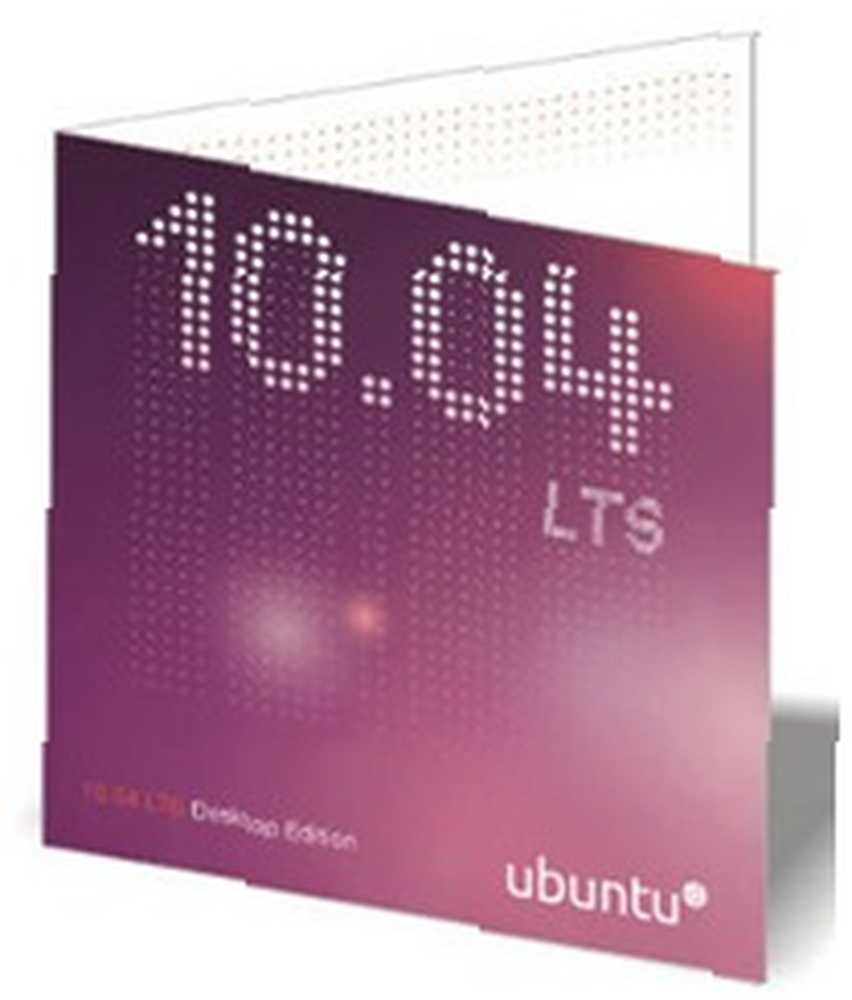 Åh Ubuntu; du er mit foretrukne Linux-baserede operativsystem.
Åh Ubuntu; du er mit foretrukne Linux-baserede operativsystem.
Jeg har skrevet alt om dette fantastiske OS og diskuteret alt fra, hvor fantastisk Ubuntu 10.04 er Ubuntu 10.04 - Et ekstremt simpelt operativsystem [Linux] Ubuntu 10.04 - Et ekstremt simpelt operativsystem [Linux] til 7 ting, der er lettere at gøre i Ubuntu end i Windows. 7 ting, der er lettere at gøre i Ubuntu end i Windows 7 Ting, der er lettere at gøre i Ubuntu end i Windows
Men måske er den bedste del af Ubuntu, for ikke at nævne Linux generelt, hvordan det kan installeres på de fleste enhver maskine, du kører på. Hvis du søger at installere Ubuntu under usædvanlige omstændigheder, har du fundet den rigtige artikel: Vi vil gennemgå 5 underlige og alternative Ubuntu-installationer.
Hvis det ikke er det, du leder efter, skal du fortsætte med at læse alligevel. Hvad kunne det skade?
Installation fra USB
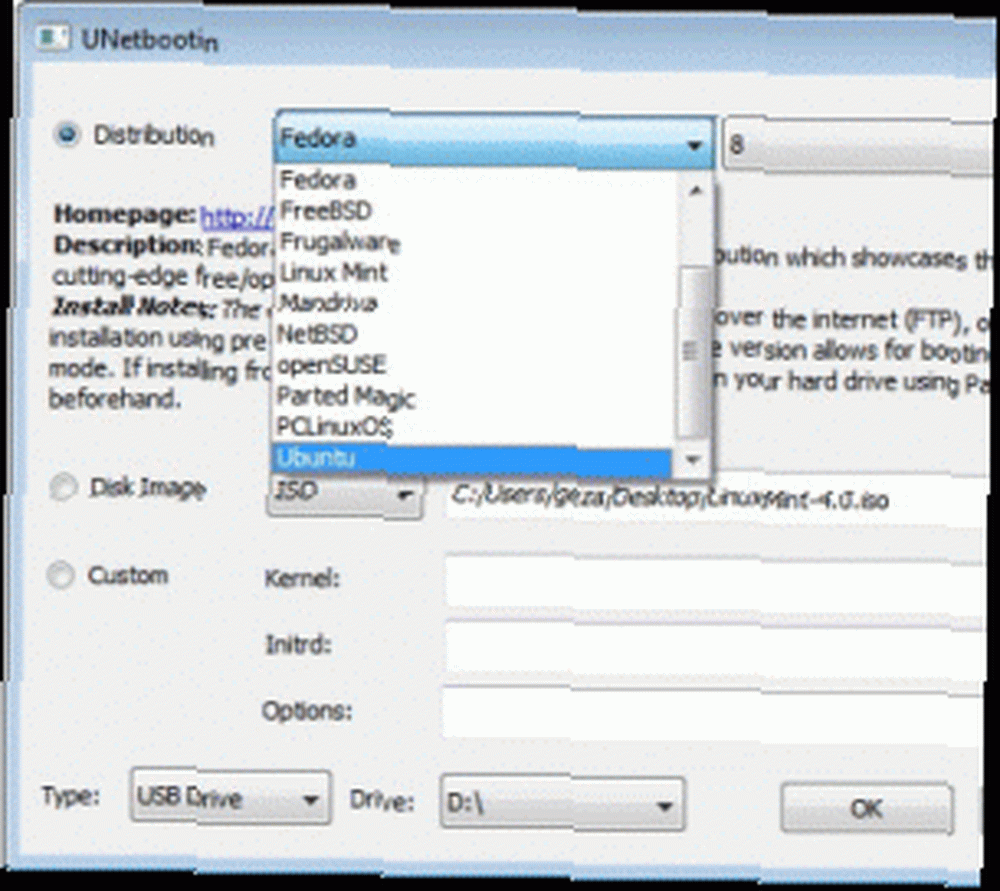 Det er 2010; optiske drev er alle undtagen døde. Hvis du har en computer uden et optisk drev, hvad enten det er en netbook eller blot et skrivebord med et ødelagt drev, skal du ikke få panik: du kan installere Ubuntu fra dit USB-drev.
Det er 2010; optiske drev er alle undtagen døde. Hvis du har en computer uden et optisk drev, hvad enten det er en netbook eller blot et skrivebord med et ødelagt drev, skal du ikke få panik: du kan installere Ubuntu fra dit USB-drev.
Det bedste værktøj til jobbet er selvfølgelig UNetBootin. Dette værktøj er i stand til at skrive en lang række Linux Live-cd'er til din USB-nøgle eller eksterne harddisk. Start fra din USB-nøgle, og du skal være god til at installere Ubuntu på samme måde som du gør fra en computer.
Vil du lære mere om brug af UNetBootin? Se Blakes artikel Sådan installeres Linux med brugervenlighed med UNetBootin Sådan installeres Linux med brugervenlighed ved hjælp af UNetbootin Sådan installeres Linux med brugervenlighed ved hjælp af UNetbootin Vi har allerede talt om Linux, og hvorfor du skulle prøve det, men sandsynligvis den sværeste del af at blive brugt til Linux får det i første omgang. For Windows-brugere er den enkleste måde ... .
Forsøger du at oprette en startbar disk fra din Mac? UNetBootin fungerer ikke, men Jeffrys artikel Sådan opretter du en bærbar Ubuntu-installation USB på Mac Sådan opretter du en bærbar Ubuntu-installation USB på Mac Sådan opretter du en bærbar Ubuntu-installation USB på Mac har du dækket (men hvis du har adgang til en Windows- eller Linux-computer, der er den enkleste måde at gå).
Installation fra Windows
Mange Ubuntu-zealots vil fortælle dig, at den ideelle Ubuntu-situation er at afslutte Windows helt, men det er ikke helt nødvendigt: Windows og Ubuntu kan eksistere ganske fredeligt.
Faktisk, hvis du vil, kan du installere Ubuntu direkte inde fra Wubi. Hvis du har en Ubuntu-cd, skal du gå videre og indsætte den i Windows; bliver du spurgt, om du vil installere Ubuntu. Dette er muligt på grund af et program kaldet Wubi.
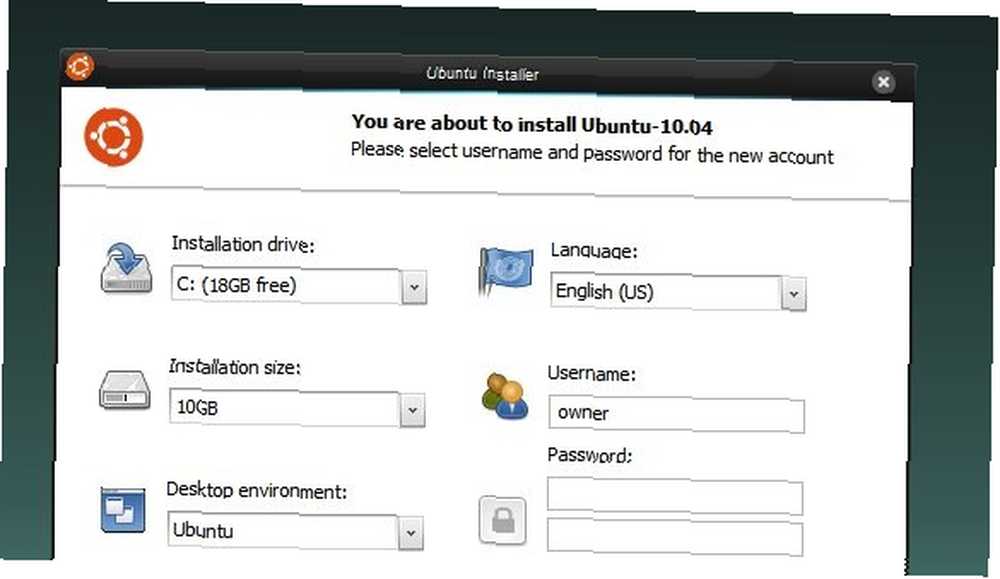
Har du ikke en Ubuntu-cd? Det er okay, du kan downloade Wubi fra internettet. Det vil automatisk downloade Ubuntu og installere det for dig. Det bedste af alt er, at hvis du beslutter, at du ikke kan lide Ubuntu, kan du fjerne det inden for Windows, som du vil have noget stykke Windows-software.
Læs alt om Wubis vidundere i Tims artikel Sådan opsætter du en Dual Boot Windows & Linux System med Wubi Sådan opsætter du en Dual Boot Windows & Linux System med Wubi Sådan opsætter du en Dual Boot Windows & Linux System med Wubi .
På en Mac
Mac-brugere tøver ofte med at installere Ubuntu på deres system. Dette er forståeligt; Mac's egen Boot Camp-software understøtter ikke Linux officielt, og mange af guiderne til at gøre det på Internettet er virkelig komplicerede.
I en vis udstrækning er der ikke noget ved dette: dette bliver kompliceret. Ubuntu har imidlertid et fremragende sæt dokumentation, som giver dig en idé om, hvad der er involveret. Alle metoder, der er beskrevet der, er baseret på rEFit, en alternativ boot loader til Mac, der er langt mere Linuxvenlig end BootCamp. Hvis du ønsker et dybtgående kig på rEFit fra os her på MakeUseOf være tålmodig - jeg planlægger at skrive det op, så snart jeg får hænderne på en Mac (selvom mine Mac-venner er ganske omhyggelige med at forhindre, at dette sker, så det kan være et stykke tid”¦)
Installer til USB-disk
At have din USB-diskfunktion som en LiveCD er sejt, men hvis du vil have en bærbar version af Ubuntu, som du kan tilpasse, uanset hvor du vil og bruge på enhver computer, skal du ikke bekymre dig: der er en række forskellige værktøjer til jobbet. Du kan bruge Portable Linux til jobbet eller LiveUSBCreator.
Alternativt kan du bare starte Ubuntu-installations-cd'en og installere på dit tommeldrev i stedet for på et almindeligt drev. For mere information, se denne artikel på wiki.ubuntu.com.
Installer ved hjælp af VMWare
Som det viser sig, kan du bruge VMWare til at installere Ubuntu på ethvert drev. Sådan fungerer det: Opret en ny virtuel maskine, men i stedet for at oprette en virtuel disk, fortæl VMWare at skrive operativsystemet direkte til et fysisk drev. Dette kan være et sekundært drev på din computer eller et USB-tommeldrev, det betyder ikke noget; hvad der betyder noget er resultatet. Du har Ubuntu installeret på det eksterne drev efter eget valg.
Dette kan være en løsning, hvis du har brug for at installere Ubuntu på en computer uden optisk drev og ingen fungerende USB-port, forudsat at du har en ekstra computer. Fjern blot harddisken fra denne computer og tilslut den til en anden computer med et USB til IDE-stik, eller ved at åbne din anden computer og tilslutte den internt. Afbryd derefter VMware, og installer Ubuntu på drevet med det.
Naturligvis kan din kilometertal variere. Tjek skrivningen over på help.ubuntu.com for mere information.
Opgradering fra den tidligere version
Hvis du bruger Ubuntu 9.10 og vil skifte til den slanke Ubuntu 10.04, skal du ikke bekymre dig: Ubuntu har du dækket. Bare fyr din opdateringsværktøj, så ser du følgende:
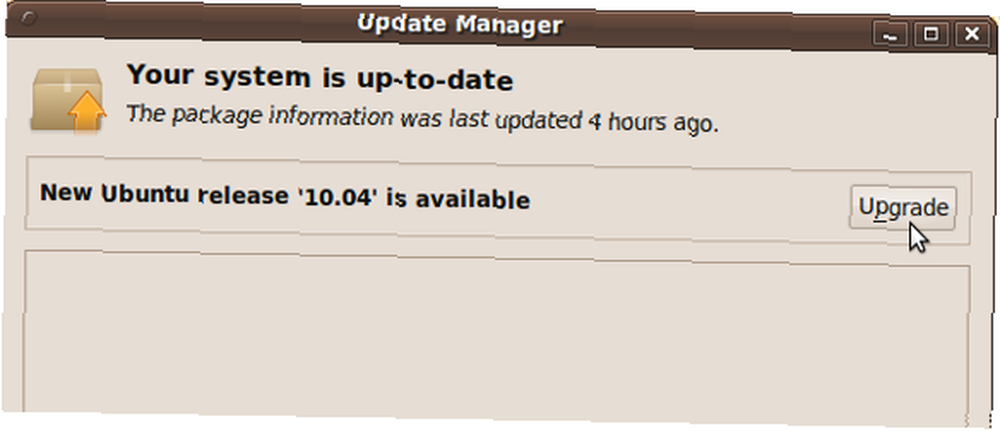
Klik på dette, og din opgradering starter. Bare ved, at du sandsynligvis skal sikkerhedskopiere dine data, før du gør det. Det er også værd at bemærke, at denne proces kan tage lang tid - det indebærer at du henter og installerer pakker på ca. 700 MB - så sørg for, at du ikke har brug for din computer i mindst et par timer på forhånd.
Find mere information om opgradering af Ubuntu på Ubuntu's websted.
Konklusion
Der har du det: en række unikke måder at installere Ubuntu på. Jeg er klar over, at mange af disse metoder kunne fungere med næsten enhver version af Linux, så føl dig fri til at anvende dem, som du finder passende.
Der er flere metoder derude, det er helt sikkert. Hvis ingen af disse passer til din usædvanlige situation, vil jeg varmt anbefale dig at tjekke de mange scenarier, der er lagt ud og se, hvad du kan finde.
Har du andre alternative Ubuntu-installationsmetoder, du især kan lide? Fortæl mig om dem i kommentarerne nedenfor og link til dokumentation, hvis du vil. Du er også velkommen til at påpege alle detaljer, jeg måske har savnet i beskrivelsen af disse metoder.
Til sidst, fordi jeg ved mindst en af jer, vil du gerne fortælle mig, at Linux Mint er overlegen Ubuntu på trods af det faktum, at Mint for det meste kun er Ubuntu med et par seje tweaks (men ved, at jeg vil ignorere dig).











